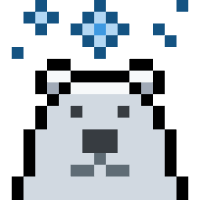布局
布局决定了一个 markdown 文档会被解析成什么样子
选择布局
可以通过设置页面 frontmatter 选项来选择页面布局。有 3 种布局选项 doc、page 和 home。如果未指定任何内容,则该页面将被视为 doc 页面。
yaml
---
layout: doc
---doc 布局
doc 是默认布局。它的工作原理是将整个内容包装在 css vp-doc 类中,并将样式应用于它下面的元素。
几乎所有通用元素,例如 p, 或 h2 都有特殊的样式。因此,请记住,如果在 Markdown 内容中添加任何自定义 HTML,这些内容也会受到这些样式的影响。
它还提供下面列出的文档特定功能。这些功能仅在此布局中启用。
page 布局
page 被视为“空白页”。Markdown 仍然会被解析,所有的 Markdown 扩展 都和 doc 布局一样运行,但它没有任何默认样式。
page 布局允许你自由设计页面内容,不受 VitePress 主题样式的影响,适合用于构建完全自定义的页面。
注意
即使在此布局中,如果页面具有匹配的侧边栏配置,侧边栏仍会显示。
home 布局
home 将生成模板化的“主页”。在此布局中,可以设置额外的选项,例如 hero 和 features 以进一步自定义内容。请访问默认主题: 主页了解更多详情。
无布局
若不希望使用任何布局,可以在 frontmatter 中设置 layout: false。 该选项适用于创建完全自定义的页面,例如登录页,此时页面不会包含默认的侧边栏、导航栏或页脚。
自定义布局
也可以使用自定义布局:
md
---
layout: foo
---这将在上下文中查找注册名为 foo 的组件。你可以在 .vitepress/theme/index.ts中全局注册组件:
ts
import DefaultTheme from "vitepress/theme";
import Foo from "./Foo.vue";
export default {
extends: DefaultTheme,
enhanceApp({ app }) {
app.component("foo", Foo);
},
};